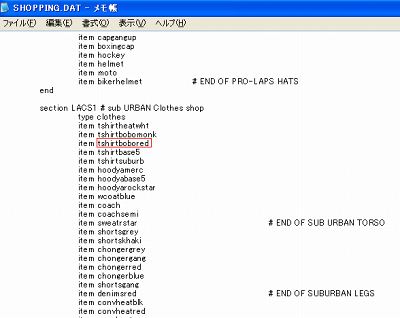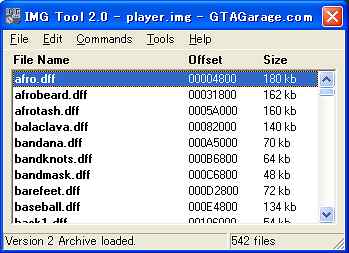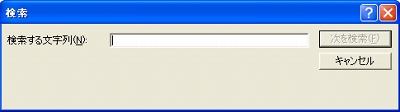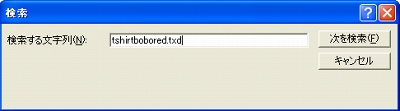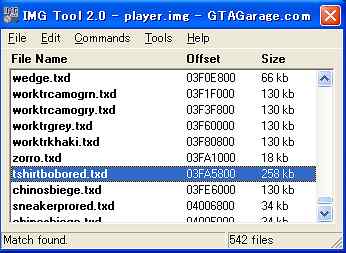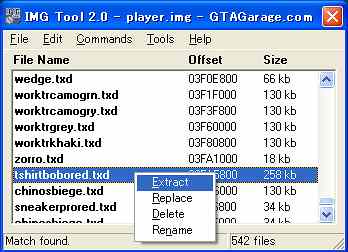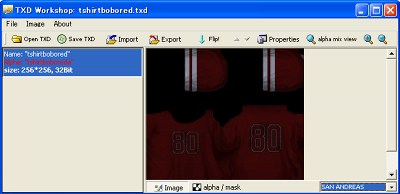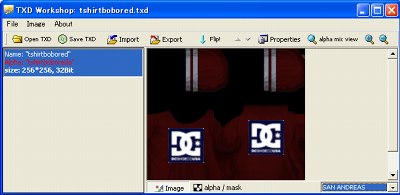○SAの洋服をTXDで作成する方法○
●用意するもの
・IMGtool(SA用)
・TXDworkshop(SA用)
・ペイント(初めからインストされてる物でOK)
・メモ帳(初めからインストされてる物でOK)
・素材(インターネットからDLしておく)
★ここから作業の説明に入ります
※ここらの作業により生じたエラーなどに当サイトは一切の責任を
持てませんので個人の責任でおこなってください。(確実にバックアップをとってください)
step1
①、まずは「メモ帳」を開きます。
②、「GTA San Andreas」を開き「data」フォルダ内の「SHOPPING.DAT」を
ドラッグ&ドロップで「メモ帳」に入れます。
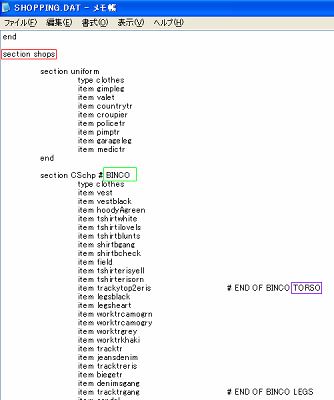 ③そして開いたら膨大なテキストが出てくるのでどんどん下
③そして開いたら膨大なテキストが出てくるのでどんどん下
の方へスクロールして上の図のような場所を探してください。
・ちなみに図の中の色枠で囲ってあるところの説明をしますと、以下のようになります。
赤・・・ここから下が服の名前
緑・・・服のshop名
紫・・・服、ズボンなどの区別
上のようにして目的の服の名前を探します。
④今回は「SUB URBAN」の「tshirtbobored」を例に作成してみます。
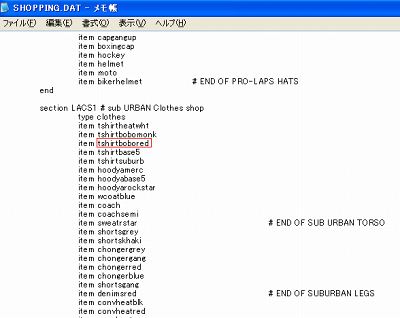
⑤上の図で赤で囲った部分をコピーします。
コピーをしたら一度メモ帳は閉じてしまって結構です。
ここからstep2に移ります
①まずSA用にグレードアップされたIMGtoolを起動します。
②そしたら「File」→「Open」で「GTA San Andreas」内の「models」内の「player.img」
を指定してダブルクリックします。すると下のような感じになると思います。
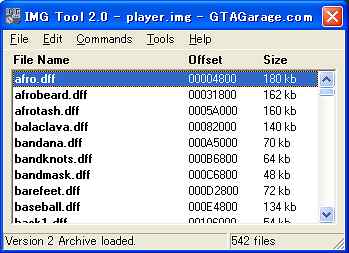
③上のように表示されたら「Edit」→「Find」を押すと下のようなウィンドウが表示されます。
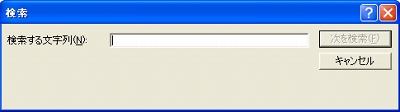
④ここで「検索する文字列」のところに先ほどコピーした「tshirtbobored」という服の名前を
コピ&ペイストします。
※ここで注意していただきたいのは「tshirtbobored」のあとに「.txd」と付けてください
「.txd」を付けることでそのファイルのテクスチャーという意味になります
実際にやってみるとこうなります↓
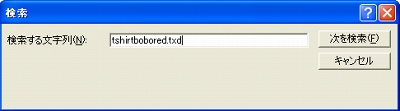
⑤そしたら「次を検索」をクリックします。
そうすると下のように指定したファイルを探してくれます。
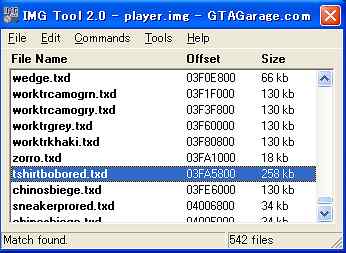
⑥そうしたら探し出したファイル名の上で右クリックします。
そうすると下のように「Extract」(コピーという意味?w)という項目が出ますので
クリックをしてわかりやすくデスクトップなどに保存します。
ここでとりあえずIMGtoolは閉じてしまって構いません。
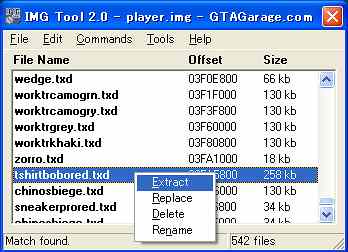
ここからstep3に入ります。あと少しです頑張りましょうっ!!
①TXDworkshopを起動します。
②「Open TXD」で先ほどIMGtoolでExtractしたTXDファイルを開きます
③そうすると下のようなファイルが開きます。
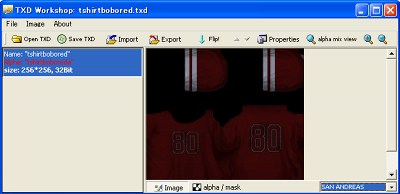
④ここで正常に開けたら「Export」でBMPを指定すると、
保存先を聞かれるのでわかりやすいデスクトップなどに保存します。
保存できたらとりあえずTXDworkshopは閉じてしまって構いません。
ここからstep4になります。ここからはついにデザインです。頑張りましょうっ!!
①「ペイント」を起動します。
②先ほどTXDworkshopでBMPでExportしたファイルを開きます。
そうすると下のような感じになります。

③ここで各自用意していただいた素材を貼り付けます
やりかたは「編集」→「ファイルから貼り付け」で素材をしてします。
そしたらサイズなどを微調整して好きな位置に置きます。
そうすると大体下のような感じになると思います。

④完成したら「ファイル」から「上書き保存」をします。
保存をしたらペイントは閉じてしまって構いません
さぁーいよ②作成最終stepのstep5です。
①TXDworkshopを起動します
②「Open TXD」でstep2で作成したtxdファイルを開きます
③そしたら「Import」で先ほどペイントで作成したBMPファイルをしていします
そうすると下のように作成したBMPファイルがTXDworkshopに入ります。
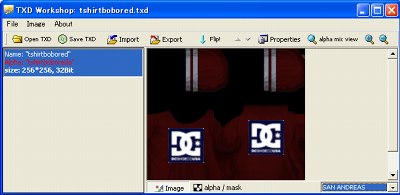
④上のように正常に導入できたら「Save TXD」をして完成ですっ!!
ちなみに作成されたファイルは「Export」したファイルに上書きされます
のでご注意を。。
お疲れ様でした。。これで服の作成は終了です。。
続いては作成したTXDファイルの導入方法です。
①IMGtoolを起動します。
②そしたらstep2の⑤までおこないます。
ここからが違います。注意してください。
※この作業を行う前にバックアップをとってください。
③下のように右クリックをして「Delete」を選択して元のファイルを削除します

④次に「Commands」で「Add」(追加という意味)を選択して先ほど作成した
TXDファイルを指定します。この作業が終了したらIMGtoolを閉じてください
以上ですべての作業は終了ですっ!!ホントにお疲れ様でした。
しかし、慣れればなんでもできるようになります。頑張っていい服作りましょうっ!

TOP
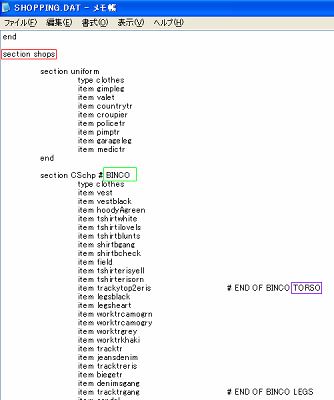 ③そして開いたら膨大なテキストが出てくるのでどんどん下
③そして開いたら膨大なテキストが出てくるのでどんどん下